ホームページ >ウェブフロントエンド >PS チュートリアル >PSで写真をカットする方法
PSで写真をカットする方法
- 藏色散人オリジナル
- 2019-08-10 10:08:4118006ブラウズ

画像を PS で切り取るにはどうすればよいですか?
準備した詳細ページを PS キャンバスに配置します (または任意の画像をキャンバスに配置します)
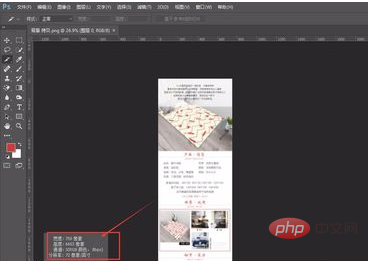
ツールバー「スライス ツール」を選択し、マウスをキャンバスに移動すると、ブレードの形状が表示され、スライスの数を示す数字が表示されます。
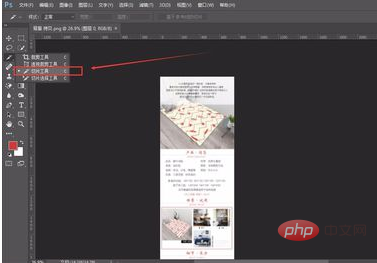
上からマウスを押したままドラッグしてスライスを形成します。マウスをスクロールすると、右側にスライド距離が表示されます。
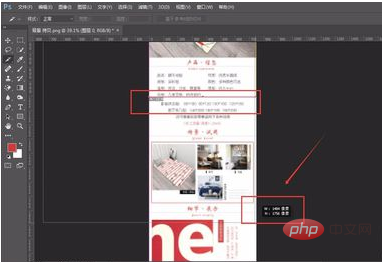
同じ部分をカットする場合など、スライス処理が重なった場合、別のスライスを移動する必要がありますが、このとき、「スライスツール」を選択すると、 " 「スライス選択ツール」を使用して、移動位置を選択します。
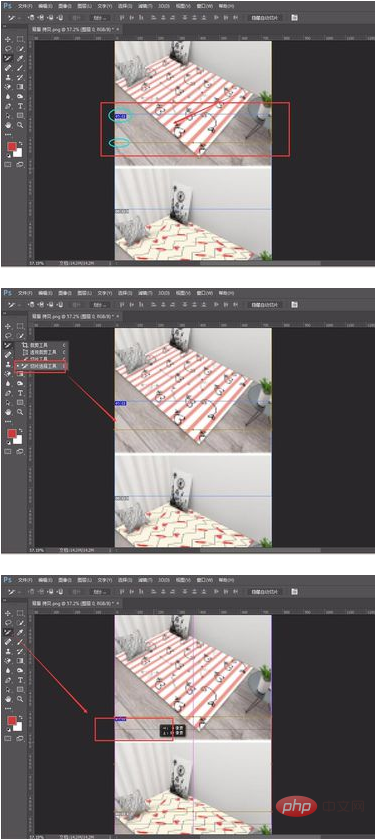
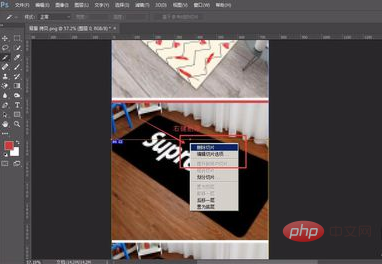
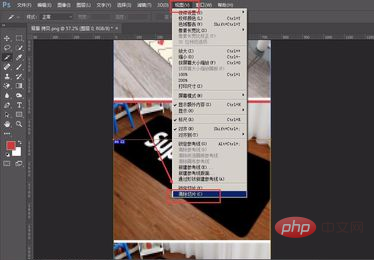
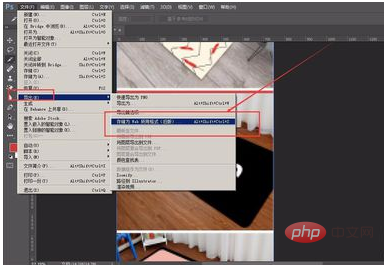
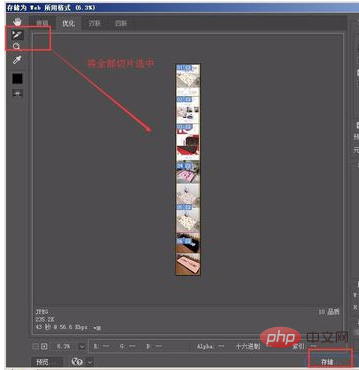
 #保存が完了するまで待ち、保存場所に戻ると、前の画像が保存されていることがわかります。元の絵はいくつかの部分にカットされており、現在は部分のみが表示されています。
#保存が完了するまで待ち、保存場所に戻ると、前の画像が保存されていることがわかります。元の絵はいくつかの部分にカットされており、現在は部分のみが表示されています。
以上がPSで写真をカットする方法の詳細内容です。詳細については、PHP 中国語 Web サイトの他の関連記事を参照してください。
声明:
この記事の内容はネチズンが自主的に寄稿したものであり、著作権は原著者に帰属します。このサイトは、それに相当する法的責任を負いません。盗作または侵害の疑いのあるコンテンツを見つけた場合は、admin@php.cn までご連絡ください。
前の記事:psカットアウトってどういう意味ですか?次の記事:psカットアウトってどういう意味ですか?

